 Curtidas: 0
Curtidas: 0


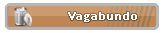

eu tava querendo particionar o hd do vista e o partition nao serve nele..ai fui procurar na net e achei isso:
Como bom curioso que sou, dias após chegar meu notebook novo resolvi fazer umas experiências com o Windows Vista. Uma delas foi manter o mesmo esquema do HD anterior: uma unidade para programas instalados (sistema operacional, Office, MSN, Visual Studio, etc) e outra para dados (fotos, instaladores, projetos, etc).
Já que só tenho um HD a solução mais viável foi particioná-lo. Com uma rápida pesquisa na internet encontrei a solução: o próprio Windows Vista possui uma funcionalidade chamada Shrink que reduz o tamanho de uma partição e, consequentemente, gera outra que pode ser formatada e utilizada normalmente.
Todo processo é muito simples e está descrito logo abaixo. As opções que acessei estão com o nome em inglês, mas é fácil achar as equivalentes em português.
- Passo 1: reduzir (shrink) o espaço da partição atual
Dentro do Control Panel na opção System and Maintenance -> Administrative Tools, dê um duplo clique sobre Computer Management. A tela da figura abaixo abrirá e então a opção Storage -> Disk Management deve ser escolhida.
Feito isto, na coluna do meio (Volume) deve aparecer uma lista com as partições atuais do HD e também as unidades de CD e DVD. No meu caso existem quatro volumes: C, D, E e F, sendo que o C é a partição principal e o F é a de dados, portanto meu HD já está particionado.
Para reduzir uma das partições, basta clicar sobre ela com o botão direito e selecionar a opção Shrink Volume, tal como é apresentado na figura abaixo:
Na janela que abriu deve ser informado o novo tamanho da partição. O Windows Vista já sugere alguns valores (veja na próxima figura) que no meu caso serviram perfeitamente, portanto não precisei alterá-los. Caso você precise ou queira saber o que são, segue abaixo uma breve descrição de cada um deles:
Total size before shrink in MB: tamanho atual da partição (não é possível alterar);
Size of avaliable shrink space in MB: tamanho disponível para redução (não é possível alterar);
Enter the amount of space to shrink in MB: tamanho que será reduzido, ou seja, é o tamanho da nova partição (deve ser informado);
Total size after shrink in MB: tamanho da partição após a redução (não é possível alterar);
Passo 2: criar a nova partição
Quando a execução do shrink terminar, aparecerá um novo item marcado como unallocated na lista de partições do HD. Este item representa um espaço físico do disco rígido que foi separado, mas ainda não está pronto para armazenar dados. Portanto, para que ele possa ser transformado definitivamente em uma nova partição, deve-se clicar com o botão direito do mouse sobre ele e escolher a opção new simple volume, veja:
A partir de agora entra em cena o protocolo NNF (Next, Next and Finish). A primeira tela é um welcome tradicional informando o que será feito. Na segunda deve ser definido o tamanho do volume a ser criado. Eu aceitei o sugerido pelo Windows Vista, que normalmente é o tamanho total disponível, veja:
Na próxima tela deve ser informada a letra que representará a partição. Mais uma vez eu segui o sugerido, ou seja, a letra F, conforme demonstra a figura abaixo:
Logo em seguida, parâmetros sobre a formatação da partição devem ser fornecidos. O único que modifiquei foi o volume label. Utilizei o valor Dados. Para os demais, pode permanecer o sugerido, tal como apresentado na figura abaixo:
Depois disto, uma tela resumindo as opções selecionadas aparecerá. Basta clicar em Finish e aguardar a criação do volume e o particionamento do mesmo. Dentro de segundos (talvez minutos) a nova partição estará criada e pronta para ser usada.
Fonte: http://www.marcosdellantonio.net/200...windows-vista/